Как сделать скриншот на андроиде
Как сделать скриншот на андроиде
Как сделать скриншот на андроиде этот вопрос рано или поздно возникает у любого пользователя. Смартфоны на системе Андроид конечно же имеют эту функцию. Но чтобы ей воспользоваться нужно знать как ее активировать, потому что специальной кнопки на виртуальной клавиатуре или в меню нет на большинстве телефонов. Из нашей инструкции вы узнаете все возможные способы создания скриншотов на Android.
Как сделать скриншот на андроиде универсальный способ
Данный способ эффективен на большей части смартфонов с установленной операционной системой Android. В андроид начали встраивать функцию создания снимков экрана этим методом с версии 4.0. Для получения скриншота нужно нажать и удерживать определенную комбинацию клавиш. Неизвестно кто именно придумал эту комбинацию, но найти ее самостоятельно практически невозможно. В системе нет никаких подсказок, поэтому в данном случае помогут только знания о том как это сделать. Создать снимок экрана можно за 2 простых шага:
- В одно и тоже время нажать клавишу Включить и кнопку Уменьшение громкости.
- Держите их нажатыми не менее 2-х секунд, после этого будет слышен звук щелчка затвора фотоаппарата. Можно отпускать.
Ваш скриншот готов. Найти его можно на внутренней памяти смартфона в каталоге :/Pictures/Screenshots.
Вроде бы все просто и понятно, но на этом ответ на вопрос как сделать скриншот на андроиде не заканчивается. А все потому что многие производители заботясь об удобстве пользователей смартфонов своих марок, встраивают дополнительные варианты создания снимков экрана. Читайте дальше и узнаете как сделать скриншот на андроиде на смартфоне вашего производителя.
Как сделать скриншот на самсунге
Для того чтобы сделать скриншот на самсунге есть несколько способов. Они зависят от конкретной модели телефона этого производителя.
Как сделать скриншот на старых моделях Samsung
Благодаря своему достаточно неплохому качеству старые модели самсунг до сих пор используются. Так вот на моделях, таких как Samsung Galaxy S и подобных скриншот делается так:
- Одновременно нажимаются кнопки Назад и Домой.
- Комбинация удерживается 2 секунды.
Если же у вас более поздняя модель Samsung, такая как Samsung Galaxy s2 или планшет Galaxy Tab 2, то вы можете использовать универсальный способ из самого первого пункта.
Как сделать скриншот на современных моделях Samsung
Пользователям самых современных устройств из линеек Samsung Galaxy a3, Samsung Galaxy j3 и т.д. ждет третий способ создания скриншота.
- Одновременное нажать кнопки Включение и Домой.
- Удерживать комбинацию не менее 2-х секунд до щелчка затвора фотоаппарата.
Интересная особенность — есть смартфоны на которых работают оба последних варианта, а есть те, где работает только второй способ.
Как сделать скриншот с помощью жеста на самсунге
Для любителей новых технологий самсунг приготовил еще один способ создания скриншотов — с помощью жестов. Согласитесь, достаточно эффектно провести ребром ладони над экраном и получить скриншот. Выглядит как фантастический фильм, тем не менее это уже реальность.
Этот способ создания скриншотов по умолчанию не активирован. Для активации этой функции нужно:
- Зайти в меню настроек — раздел Управление — Управление ладонью.
- Выбрать опцию Снимок Экрана.
На всех телефонах самсунг созданные скриншоты доступны в папке Pictures/ScreenCapture.
Как сделать скриншот на htc
Если вы являетесь владельцем смартфона HTC у вас есть 2 способа сделать скриншот:
- Универсальным по одновременному нажатию и удержанию кнопок Включить и Громкость.
- Одновременное нажатие и удержание кнопок Включение и Домой. Этот вариант работает не для всех моделей HTC, поэтому если таким способом сделать скриншот не удается, возвращаемся к универсальному способу.
Как сделать скриншот на Xiaomi
Устройства китайского производителя Xiaomi имеют встроенные дополнительные функции для создания скриншотов. Причем таких функций две:
- Скриншот можно создать путем одновременного нажатия и удержания кнопки меню (3 полоски) и Громкость.
- Можно использовать иконку Screenshot, которая находится в выпадающем меню панели уведомлений — шторке.
Как сделать скриншот на LG
Производитель LG пошел еще дальше в своем стремлении угодить любителям скриншотов. В программной оболочке есть собственное приложение Quick Memo. Эта программа делает скриншоты и позволяет обрабатывать их во встроенном редакторе. Вы сможете обрезать края снимка, добавить стандартные изображение или надписи.
Для запуска этой программы нужно:
- Опустить шторку панели уведомлений.
- Нажать на иконку приложения Quick Memo.
Все эти удобства не исключают возможности делать скриншоты на телефонах LG универсальным методом.
Как сделать скриншот на Lenovo
Встроенной собственной функцией по созданию скриншотов могут похвастаться и смартфоны Lenovo. Оболочка собственного производства VIBE UI успешно справляется с этим. Опцию по созданию снимка экрана можно вызвать двумя способами:
- С помощью выпадающего меню.
- С помощью меню кнопки выключения и блокировки смартфона.
Конечно же, эти способы работают параллельно с описанным в первом пункте универсальным методом.
Как сделать скриншот на Asus Zenfone
Свои особенности создания скриншотов есть и у устройств Asus. Оболочка ZenUI, которой оснащены Zenfone и Zenfone2 позволяет делать скриншоты одним касанием. Это очень удобно. Для того чтобы активировать эту полезную опцию нужно проделать следующие действия:
- Открыть раздел Индивидуальные настройки Asus.
- Выбираем Кнопку последних приложений.
- Кнопке назначаем действие Нажать и удерживать для снимка экрана.
Теперь эта кнопка будет делать вам скриншоты при долгом нажатии на нее.
Инструкция для Asus Zenfone 2:
- Открываем меню быстрых настроек с домашнего экрана.
- Заходим в раздел Дополнительные настройки и выбираем пункт Скриншот
Теперь сделать снимок экрана можно из быстрых настроек. Нужно нажать на иконку скриншота, которая появилась там после наших манипуляций.
Как сделать скриншот на Asus Zenfone
Телефоны известного китайского производителя Meizu также оснащены своими вариантами производства скриншотов.
Кроме универсального способа, в зависимости от модели, у них есть еще пара в запасе:
- Нажатие и удержание не меньше 2-х секунд кнопок Включение и Домой.
- Нажатие на иконку скриншота в шторе меню уведомлений.
Как сделать скриншот на Android 6 и Android 7
В последних версиях операционной системы Android инженеры Google все таки пришли к тому, что пользователям удобнее делать скриншоты одним касанием. Неизвестно, догадались ли они об этом сами или их завалили просьбами владельцы телефонов с большими диагоналями, но факт остается фактом. В ОС Андроид 6 появилась возможность создания скриншотов одним касанием.
Эта функция получила название Google Now on Tap. Найти ее можно в меню Поделиться. Оно открывается после нажатия и удержания кнопки Домой. Снимки экрана, которые делает эта функция не содержат панели уведомления и навигации, поэтому не надо тратить время на обрезку скриншота.
Как сделать скриншот с помощью приложений из Google Play
Конечно же разработчики приложений не обошли тему скриншотов. И это неудивительно. Ведь когда пользователю надо создать снимок экрана и он не находит его в меню и настройках, ди и о том что надо жать 2 кнопки, еще и одновременно, он тоже не догадывается, на помощь приходит PlayMarket. Пользователь идет туда и находит приложения для создания скриншотов. Затем он может пользоваться ими годами в полной уверенности, что это единственный вариант как сделать скриншот на андроиде.
Приложения для создания скриншотов, как правило, имеют больший функционал по сравнению с встроенными вариантами. Обычно это выражается в
- возможности редактирования сделанного только что изображения;
- созданием кнопки, позволяющей делать скриншот одним касанием;
- необычными способами создания скриншота — жесты или встряхивание телефона.
Самые популярные из подобных приложений:
- Скриншот.
- Захват экрана.
- OK Screenshot.
Качайте их и используйте, если необходим более полный функционал.
Итак, сегодня вы узнали как сделать скриншот на андроиде на телефонах любых производителей. Теперь вы с легкостью сможете создавать скриншоты себе и помогать друзьям на любом Андроид устройстве.
Подписывайтесь на наш канал в Яндекс.Дзен – там вы найдете еще больше интересных и полезных материалов
Как делать скриншоты на Android
Есть моменты, когда действительно нужно поделиться тем, что изображено на экране вашего Android-устройства. В такие моменты вам пригодятся скриншоты, которые являются не более чем снимками того, что в данный момент отображается на вашем экране. Например, разработчикам приложений приходится делать множество скриншотов, чтобы документировать свои приложения, писателям — чтобы дополнить свои материалы, геймерам — чтобы поделиться своими достижениями. Существуют различные причины необходимости скриншотов в Android и хорошей новостью является то, что делать их очень просто. В этом руководстве мы расскажем вам, как сделать снимок экрана на вашем мобильном девайсе.
Стандартный способ сделать скриншот в Android
Для создания снимка экрана обычно требуется нажать две кнопки на устройстве Android — либо клавишу Уменьшения Громкости и кнопку Питания, либо кнопки Домой и Питание.
Когда нажата верная комбинация, экран вашего устройства мигнёт и, обычно, будет сопровождён звуком затвора камеры. Иногда появляется всплывающее сообщение или уведомление о том, что был сделан снимок экрана.
В некоторых случаях вы можете найти опцию создания скриншота в меню питания. Просто нажмите и удерживайте кнопку Питания, дождитесь появления меню и выберите «Сделать снимок экрана» либо «Скриншот», чтобы сделать снимок текущего экрана. Это может быть полезным методом, особенно когда сложно нажимать комбинации физических кнопок.
Если ваш девайс поддерживает Google Ассистент, то сделать скриншот можно лишь вызвав голосового помощника командой «Ok, Google» и затем произнести «Сделай скриншот». После этого будет предложено сразу поделиться снимком через мню отправки.
Производители Android-устройств часто предлагают дополнительные и уникальные способы делать скриншоты на вашем устройстве. Например, вы можете сделать снимок экрана в смартфонах серии Galaxy Note с помощью S Pen. В большинстве смартфонов Samsung вы можете сделать снимок экрана, проведя по экрану ладонью. Существует множество альтернативных способов создания скриншотов, но не все они могут быть упомянуты в этом руководстве.
Создание скриншотов на устройствах Samsung
Смартфоны с физической кнопкой «Домой»
Для телефонов Samsung с физической кнопкой «Домой» вы можете использовать комбинацию клавиш Домой и Питания, чтобы делать снимки экрана.
Просто нажмите обе кнопки одновременно, пока экран не мигнёт и вы услышите звук затвора камеры. Вы также получите уведомление, подтверждающее, что снимок экрана был снят.
Смартфоны без физической кнопки «Домой»
Владеете Galaxy S8 или другим устройством от Samsung, у которого нет физической домашней клавиши? В этом случае сделать скриншот можно как и на большинстве смартфонов — комбинацией кнопок Уменьшения Громкости и Питания. Удерживайте обе кнопки, пока не будет сделан снимок экрана.
Смартфоны с ассистентом Bixby
Если у вас есть флагманский телефон Samsung Galaxy, например Galaxy S9 или Galaxy Note 9, на нём уже предустановлен цифровой помощник Bixby. С его помощью можно сделать снимок экрана с помощью голосовой команды. Всё, что вам нужно сделать, это перейти к экрану, на котором вы хотите сделать снимок экрана, и, если он правильно настроен, просто скажите «Hey Bixby». Когда помощник начнет работать, просто скажите «Take a screenshot» (к сожалению, Bixby не поддерживает русский язык), и он сделает скриншот. Вы можете увидеть сохраненный снимок в приложении Галерея вашего телефона.
Если ваш телефон Samsung не настроен на вызов Bixby с помощью голосовой команды, просто нажмите и удерживайте специальную кнопку «Биксби» на боковой панели телефона, а затем произнесите «Take a screenshot», чтобы сделать снимок.
Смартфоны с пером S Pen
На устройствах Samsung, которые поставляются с S Pen (например, серия Galaxy Note), вы можете использовать сам стилус, чтобы сделать снимок экрана. Просто выньте S Pen и запустите Air Command (если это не сделано автоматически), затем выберите «Screen Write». Обычно после того, как снимок был сделан, изображение будет сразу же открыто для редактирования. Просто не забудьте потом сохранить отредактированный скриншот.
Смартфоны с поддержкой функции «Снимок экрана ладонью»
На некоторых телефонах Samsung есть еще один способ сделать скриншот. Перейдите в «Настройки», а затем нажмите на «Дополнительные функции». Выберите пункт «Движение», «Управление ладонью», «Управление жестами» или «Дополнительные функции» (название зависит от модели и версии ОС) и активируйте эту функцию.
Затем, если вы хотите сделать снимок экрана с помощью этого метода, просто проведите ребром ладони по экрану слева направо или справа налево. Затем экран должен мигнуть, и вы получите уведомление о том, что был сделан скриншот. Вы можете просмотреть созданный скриншот, нажав на уведомление или зайдя в приложение «Галерея».
Создание скриншотов на устройствах HTC
На устройствах HTC сделать снимок экрана можно зажав кнопки Домой и Питания. Если у вас смартфон без физической кнопки «Домой», то достаточно просто одновременно нажать кнопку Питания и Уменьшения Громкости, как на большинстве Android-устройств. Если у вас более старая модель HTC, вы можете обнаружить, что эта опция не работает, и вместо этого сначала нужно нажать и удерживайте кнопку Питания, а затем быстро нажать ёмкостную кнопку «Домой». Экран мигнёт и вы услышите звук затвора камеры. Вы также увидите всплывающее сообщение, подтверждающее, что ваш скриншот был сохранён.
Создание скриншотов на устройствах Sony
На телефонах Sony Xperia комбинация клавиш для создания скриншота это кнопки Уменьшения Громкости и Питания. Удерживайте их одновременно, пока экран не мигнёт и на экране не появится миниатюра скриншота. Также появляется уведомление в шторке после того, как был сделан снимок экрана.
Также есть альтернативный метод. Вы также можете сделать снимок экрана через меню питания. Удерживайте кнопку питания, пока не появится диалоговое окно. Нажмите на «Сделать скриншот».
Создание скриншотов на устройствах LG
На устройствах LG скриншот можно сделать кнопками Уменьшения Громкости и Питания. Нажмите и удерживайте эти кнопки одновременно, пока экран не мигнёт и вы не услышите звук затвора камеры. Уведомление также появляется в шторке после создания снимка.
Вы также можете сделать снимок экрана с помощью приложение Quick Memo, которое может мгновенно создать и позволит вам делать записи на скриншотах. Просто активируйте Quick Memo из шторки. После включения появится страница редактирования. Теперь вы можете делать заметки на текущем экране, а по окончании нажмите значок дискеты, чтобы сохранить изображение.
Создание скриншотов на устройствах OnePlus
На смартфонах OnePlus создать скриншот можно несколькими путями. Стандартный — с использованием сочетаний клавиш Уменьшения Громкости и Питания. Также сделать снимок экрана можно в меню питания — нужно зажать кнопку Питания и выбрать в появившемся меню пункт «Скриншот». Ещё один способ — сделать скриншот проведя тремя пальцами по экрану. Чтобы этот метод заработал, нужно включить его предварительно в настройках. Для этого потребуется зайти в «Настройки», выбрать раздел «Кнопки и жесты», затем перейти в «Быстрые жесты» и активировать пункт «Скриншот тремя пальцами». Теперь, чтобы сделать скриншот нужно провести тремя пальцами сверху вниз по экрану.
Создание скриншотов на устройствах Xiaomi
На Xiaomi сделать снимок экрана можно зажав кнопку Питания и Уменьшения Громкости. На старых устройствах с сенсорными клавишами под экраном можно одновременно нажав и удерживая кнопку Уменьшения Громкости и Меню. Также найти пункт «Скриншот» можно и в панели быстрых настроек, после нажатия на который произойдёт создание снимка того, что было открыто до опускания шторки. Ещё существует способ создания скриншота можно проведя тремя пальцами вниз по экрану. Чтобы активировать эту возможность, нужно перейти в «Настройки» → «Дополнительно» → «Скриншот» и отметить функцию «Проведите вниз тремя пальцами, чтобы сделать скриншот».
Как вы можете видеть, сделать скриншот в Android очень просто. С помощью этих снимков вы можете легко делиться со всеми тем, что изображено на экране вашего устройства. А какие способы создания скриншотов на Android вы знаете? Поделитесь об этом в комментариях ниже.
Как сделать скриншот экрана на Андроиде
Бывают ситуации, когда вам нужно поделится тем, что находится на экране вашего Android-устройства. В такой момент понадобится умение делать скриншот — моментальный снимок того, что в данный момент находится на экране устройства.
Разработчики приложений делают много скриншотов для документирования своих приложений. Блогеры делают много скриншотов как дополнение к своим статьям. Некоторые геймеры делают скриншот своих игровых сессий. Есть много разных причин научится делать скриншот на Андроиде.
Хорошей новостью в том, что сделать скриншот с Android — очень просто. Вы можете сделать это с завязанными глазами. Не знаете как? В этом руководстве мы покажем, как сделать скриншот на Android.
Стандартный способ сделать скриншот на Андроиде
Обычно для того чтобы сделать скриншот на Андроиде нужно одновременно нажать две кнопки. Обычно это кнопка уменьшения громкости и одна из кнопок: питания, домой, меню.
Когда будет нажата комбинация этих кнопок, экран устройства моргнет и вы услышите звук затвора камеры. Иногда появляется всплывающие сообщение или уведомление о том, что сделан скриншот.
На некоторых устройствах есть кнопка делать скриншот спрятанная в меню питания. Просто нажмите и удерживаете кнопку питания пока не появится меню и нажмите на «Сделать скриншот». Не самый удобный способ, но может пригодится, особенно при сложном нажатии комбинации физических кнопок.
Производители устройств на Android часто добавляют дополнительные и уникальные способы делать скриншот. Например, вы можете сделать скриншот на Samsung Galaxy Note, используя S Pen.
Важное примечание: Существуют альтернативные способы делать скриншоты, и они могут быть не упомянуты в этом руководстве.
Как сделать скриншот на Андроиде — Samsung
Устройства Samsung с физической кнопкой «Домой»
Чтобы сделать скриншот на телефоне Samsung с физической кнопкой «Домой», нужно использовать комбинацию кнопок Домой + Питание .
просто нажмите одновременно обе кнопки, пока экран не мигнет и услышите звук затвора камеры. Вы также получите уведомление, подтверждающие, что снимок экрана был снят.
Устройства Samsung без физической кнопкой «Домой»
Как сделать скрин на Galaxy S8 или другом (обычно планшетном) устройстве от Samsung, у которого нет физической кнопки «Домой». В этом случае за скриншот отвечают кнопки громкости. Удерживайте кнопку Питания + Громкость- , пока ваше устройство не сделать скриншот.
Устройства Samsung с S Pen
На устройствах, которые подставляются с S Pen (например, серия Galaxy Note), можно сделать скриншот с помощью стилуса. Просто вытащите S Pen и запустите Air Command (если оно не запустится автоматически), затем выберите Screen write. Обычно после создания скриншота, изображение сразу будет открыто для редактирования. Не забудьте сохранить скриншот после редактирования.
Как сделать скриншот на HTC
На старых устройствах HTC, чтобы сделать скриншот нужно одновременно нажать кнопки Питания + Домой .
Если у вас более новое устройство, такое как HTC U11, как и в большинстве Android устройств, просто одновременно нажимаете кнопку Питания + Громкость .
Если у вас совсем старый HTC и вас не работаю способы перечисленные выше, попробуйте сначала нажать и удерживать кнопку Питания, а потом нажать на кнопку Домой.
Во всех случая создания скриншота будет сопровождаться марганцем экрана, звуком смартфона и всплывающим сообщением, подтверждающим, что ваш скриншот сохранен.
Как сделать скриншот на Sony
На телефонах Sony Xperia комбинация кнопок понижения громкости и питания. Нажмите одновременно Громкость- + Питание и дождитесь пока экран не мигнет (около 2 сек.), после чего на экране появится миниатюра сделанного скриншота. В уведомлениях также появится уведомление о том, что сделан скриншот.
Есть и альтернативный метод, это сделать скриншот через меню питания. Удерживайте кнопку питания, пока не появится диалоговое окно. нажмите на кнопку «Скриншот», чтоб сделать скриншот.
Как сделать скриншот на LG
На устройствах LG комбинация кнопок следущая: Громкость- + Питание . Одновременно нажмите на эти кнопки и дождитесь как мигнет экран и прозвучит звук создания скриншота. Также появится уведомление в панели уведомлений.
На телефонах LG скриншот можно сделать и с помощью Quick Memo и сразу его отредактировать. Просто нажмите на кнопку Quick Memo в панели уведомлений. После чего появится окно редактирования. Тут вы можете добавить текст или каракули текущего экрана. Нажмите на значок гибкого диско, чтобы сохранить свою работу.
Как сделать скриншот на Xiaomi (MIUI 8/9/10)
Я знаю три разных способа сделать скриншот на Xiaomi с MIUI 8, MIUI 9.
1 Способ: Одновременно нажмите и удерживает около трех секунд кнопки Питание + Громкость- .
2 Способ: Одновременно, кратковременно нажмите кнопки: Меню (3 полоски) + Громкость- .
3 Способ: С помощью специальной кнопки в панели уведомлений. Для этого свайпом вниз опустить верхнюю шторку и выберите «Снимок», чтобы скриншот.
Приложения для скриншотов на Android
Вам не нравиться делать скриншоты на Android стандартным способом? Можно установить приложение для скриншотов в котором больше возможностей и функций. Я совету такие хорошие приложения как Screenshot Easy и Super Screenshot. Эти приложения не требуют рута и могут делать такие вещи, как запись экрана и установка различных триггеров. Вы даже сможете использовать всевозможные фильтры при обработке скриншота.
Источники:
https://gadget-explorer.com/kak-sdelat-skrinshot-na-androide/
https://pdalife.info/kak-delat-skrinshotyi-na-android-4717p.html
https://xpcom.ru/kak-sdelat-skrinshot-na-androide.html